win10家庭版无法修改用户名 如何在win10家庭版中更改用户名
更新时间:2024-06-24 12:46:11作者:jiang
在使用Windows 10家庭版时,有些用户可能会遇到无法修改用户名的困扰,在Win10家庭版中更改用户名并不像其他版本那么直接,但仍然有一些方法可以帮助您解决这个问题。通过一些简单的步骤和技巧,您可以轻松地在Win10家庭版中更改用户名,让您的电脑账户更符合个人需求和偏好。接下来我们将介绍一些有效的方法,帮助您解决无法修改用户名的困境。
具体步骤:
1.在桌面上找到“此电脑”,打开
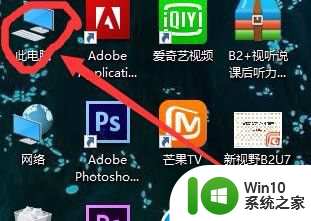
2.看下图,点左上角第二个图标或者直接点左边的那个“属性”
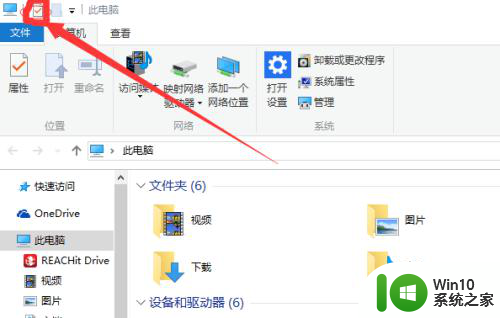
3.打开控制面板主页
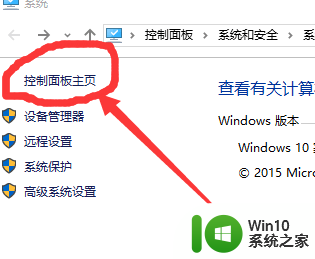
4.点击“用户账户”
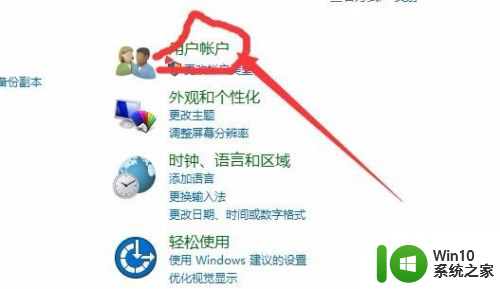
5.点击“更改账户类型”
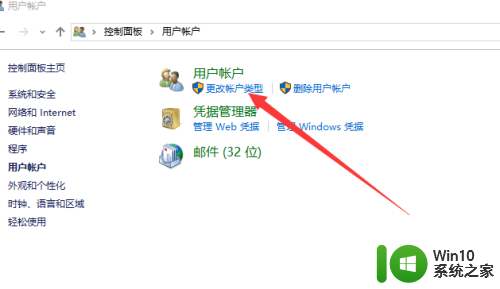
6.点击你现在的账户
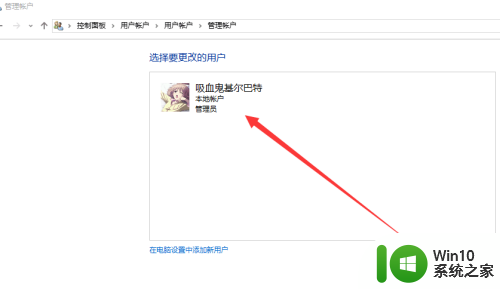
7.现在就可以改名字啦~要记得重启哦,重启才会生效。重启才会生效。重启才会生效。重要的事情多说几遍。
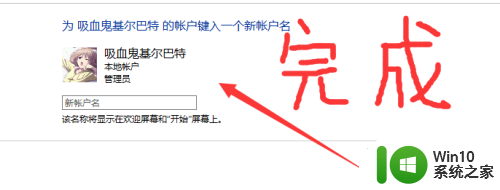
以上就是win10家庭版无法修改用户名的全部内容,有需要的用户可以按照以上步骤进行操作,希望对大家有所帮助。
win10家庭版无法修改用户名 如何在win10家庭版中更改用户名相关教程
- win10家庭版怎么更改user用户名 win10家庭版更改用户名的步骤
- win10家庭版怎么修改用户名 win10家庭版修改用户名的步骤
- win10家庭版怎么改管理员名字 win10管理员账户名字更改的方法
- win10系统如何更改用户名 win10正式版如何修改用户名
- win10家庭版添加新用户的方法 win10家庭版桌面添加用户
- win10系统怎么更改默认用户名 win10电脑默认用户名如何修改
- 如何更改win10开机用户名 win10修改开机用户名的步骤
- win10更改用户名的操作方法 win10系统如何更改用户名
- 高手教你更改win10用户名 如何修改win10用户名
- 专用网络改成家庭网络 win10如何将公用网络改为家庭网络
- win10 ghost更改用户名的方法 win10 ghost版如何更改用户名
- win10账户名称修改的步骤 如何在win10中更改账户名称
- win10玩只狼:影逝二度游戏卡顿什么原因 win10玩只狼:影逝二度游戏卡顿的处理方法 win10只狼影逝二度游戏卡顿解决方法
- 《极品飞车13:变速》win10无法启动解决方法 极品飞车13变速win10闪退解决方法
- win10桌面图标设置没有权限访问如何处理 Win10桌面图标权限访问被拒绝怎么办
- win10打不开应用商店一直转圈修复方法 win10应用商店打不开怎么办
win10系统教程推荐
- 1 win10桌面图标设置没有权限访问如何处理 Win10桌面图标权限访问被拒绝怎么办
- 2 win10关闭个人信息收集的最佳方法 如何在win10中关闭个人信息收集
- 3 英雄联盟win10无法初始化图像设备怎么办 英雄联盟win10启动黑屏怎么解决
- 4 win10需要来自system权限才能删除解决方法 Win10删除文件需要管理员权限解决方法
- 5 win10电脑查看激活密码的快捷方法 win10电脑激活密码查看方法
- 6 win10平板模式怎么切换电脑模式快捷键 win10平板模式如何切换至电脑模式
- 7 win10 usb无法识别鼠标无法操作如何修复 Win10 USB接口无法识别鼠标怎么办
- 8 笔记本电脑win10更新后开机黑屏很久才有画面如何修复 win10更新后笔记本电脑开机黑屏怎么办
- 9 电脑w10设备管理器里没有蓝牙怎么办 电脑w10蓝牙设备管理器找不到
- 10 win10系统此电脑中的文件夹怎么删除 win10系统如何删除文件夹
win10系统推荐
- 1 戴尔笔记本ghost win10 sp1 64位正式安装版v2023.04
- 2 中关村ghost win10 64位标准旗舰版下载v2023.04
- 3 索尼笔记本ghost win10 32位优化安装版v2023.04
- 4 系统之家ghost win10 32位中文旗舰版下载v2023.04
- 5 雨林木风ghost win10 64位简化游戏版v2023.04
- 6 电脑公司ghost win10 64位安全免激活版v2023.04
- 7 系统之家ghost win10 32位经典装机版下载v2023.04
- 8 宏碁笔记本ghost win10 64位官方免激活版v2023.04
- 9 雨林木风ghost win10 64位镜像快速版v2023.04
- 10 深度技术ghost win10 64位旗舰免激活版v2023.03